
Lesley Fowler
0
1661
441
 Přesuňte jakýkoli program Windows na jiný pevný disk, aniž byste jej přerušili. Pokud je váš primární pevný disk plný a co jste do něj vložili, je software, který hledáte SymMover.
Přesuňte jakýkoli program Windows na jiný pevný disk, aniž byste jej přerušili. Pokud je váš primární pevný disk plný a co jste do něj vložili, je software, který hledáte SymMover.
Když se první zaplní, mnoho lidí přidá do svého počítače druhý pevný disk. Přesouvání souborů - například hudby, videa nebo fotografií - je jednoduchá záležitost. Přesouvání softwaru, alespoň v systému Windows, není. Jakýkoli pokus o ruční přesunutí složky obsahující software bude téměř jistě mít za následek software, který již nebude fungovat.
SymMover tento problém řeší přesunutím softwaru a pomocí symbolických odkazů oklamá Windows, aby si myslely, že váš software je stále umístěn tam, kde by měl být. A nejde jen o software - můžete změnit skutečné umístění libovolné složky aniž by si toho Windows všiml, což z něj činí skvělý nástroj pro úsporu místa na disku.
SymMover funguje pouze na Windows Vista a Windows 7. Uživatelé Windows XP a 8 mají smůlu, alespoň prozatím. To také nebude fungovat, pokud vaše disky nejsou naformátovány NTFS, ale pokud používáte Vista nebo 7, nemělo by to být problém.
Varování!
Než začnu - varování. Tento software má jednoduše přesouvat věci a přidávat symbolický odkaz, ale vždy existuje šance, že se něco pokazí, když se pohráváte se systémovými soubory, jako je tento. Vřele doporučuji nepoužívat toto pro software, pro který již nemáte instalační disky, protože vždy existuje šance, že budete muset něco znovu nainstalovat. Byli jste varováni.
SymMover mi při testech fungoval velmi dobře; to je vše, co můžu říct. Nezapisujte komentáře, které by si stěžovaly, že jste něco zlomil a naštváte se na mě a / nebo tvůrce tohoto softwaru.
Používání SymMover
Když spustíte aplikaci SymMover, neuvidíte nic jiného než místo, které v současné době máte na svých dvou jednotkách nebo diskových oddílech:
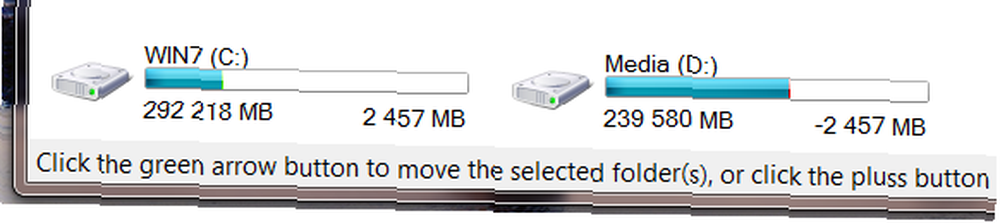
Abyste mohli tento program využít, musíte nejprve přidat některé aplikace nebo programy, které chcete přesunout. Klikněte na ikonu “Přidat” a můžete začít.
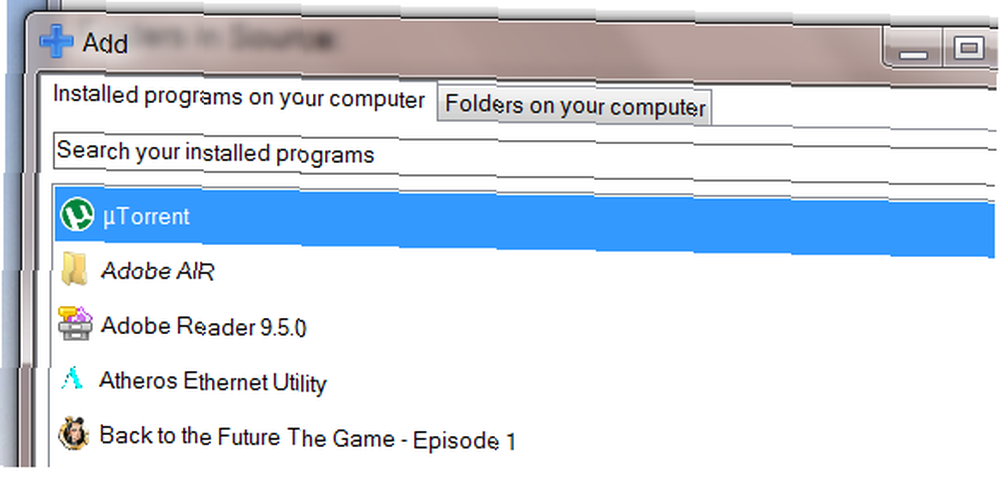
Naleznete seznam programů nainstalovaných v počítači nebo můžete ručně vyhledat libovolnou složku. Nezapomeňte také nastavit cíl; ve výchozím nastavení jednoduše přesune vše do a “SymMover” složku ve vašem “D” řídit.
Po přidání některých složek se můžete vrátit do hlavního okna. Odtud můžete zahájit proces přesunu kliknutím na zelenou šipku. Jak vidíte, přesunu několik svých největších kusů softwaru.
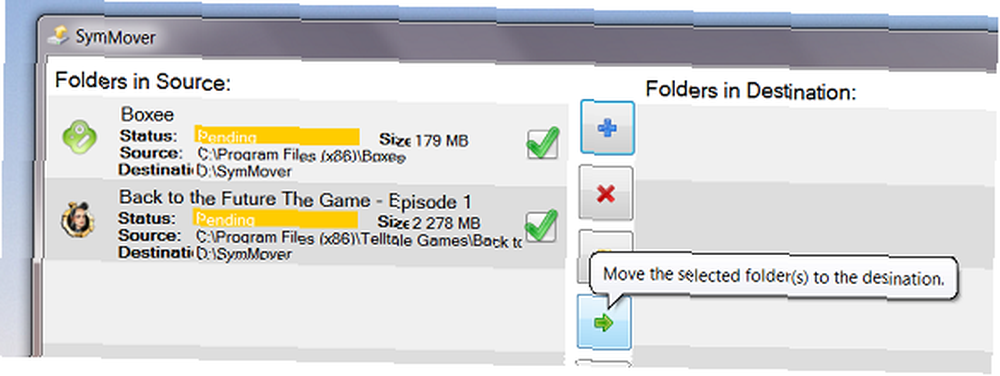
Chcete-li dosáhnout nejlepších výsledků, použijte lištu Nyan Cat Progress Bar Přidejte si Nyan Cat do svých indikátorů průběhu, protože je to úžasné Přidejte si Nyan Cat do svých indikátorů průběhu, protože je to úžasné Je vaše lišta postupu Windows hloupá, zelená a nudná? Ať je to o 5011% více úžasné: přidejte k němu nechvalně známou kočku Nyan, doplněnou ochrannou známkou a duhou. Je to jen jednoduché stažení. Tam… . Jinak jednoduše uvidíte obvyklý zelený indikátor průběhu, který je nudný a hloupý:
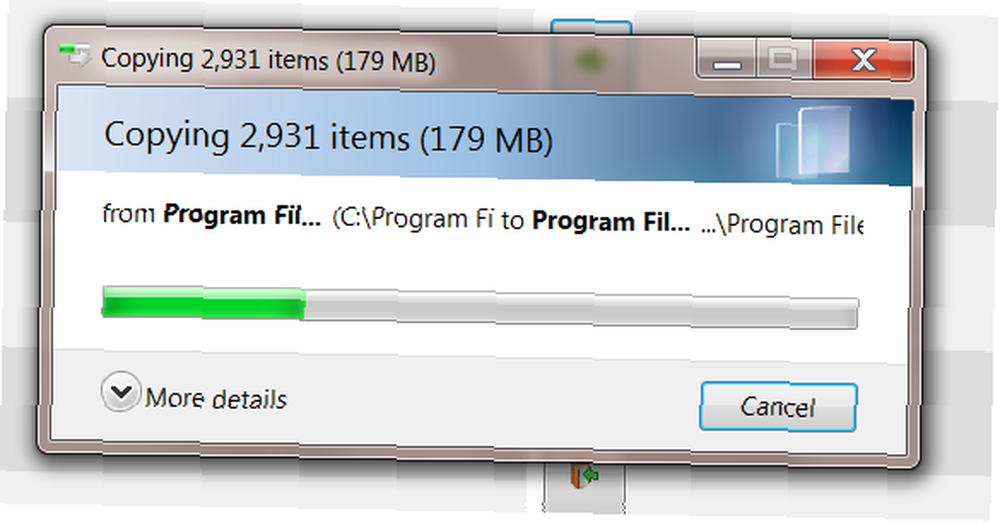
Když je aplikace SymMover přesunuta s vaším softwarem, máte hotovo! Otevřete svůj software, abyste se ujistili, že stále funguje, a pokud jste zvědaví, kde je vše, přejděte do cílové složky.
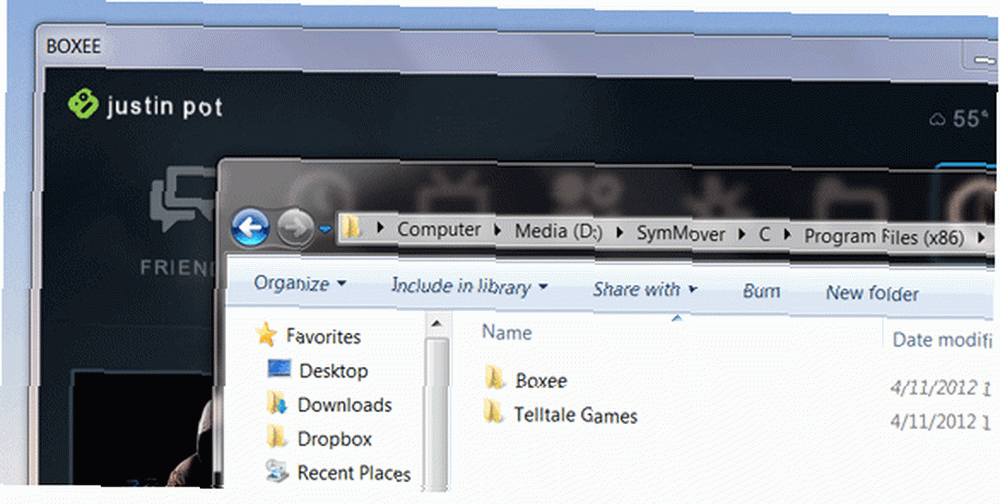
Jak vidíte, můj testovací program (Boxee) funguje stejně jako předtím.
Stáhněte si SymMover
Chcete to vyzkoušet? Klepnutím sem stáhnete aplikaci SymMover [již není k dispozici]. Jak jsem již řekl, funguje to pouze pro Windows Vista a 7; Uživatelé XP mají smůlu, stejně jako (v současné době) lidé testují nevydaný Windows 8.
Závěr
Existuje mnoho způsobů, jak ušetřit místo na primárním pevném disku. Mediální soubory můžete přesunout na jinou jednotku. Pomocí dupeGuru můžete najít a odstranit duplicitní soubory dupeGuru najde duplicitní soubory [Cross Platform] dupeGuru najde duplicitní soubory [Cross Platform] Rychle vyhledejte duplicitní soubory na pevném disku, takže je můžete odstranit a ušetřit tak drahocenný úložný prostor. Budete překvapeni, kolik z vašeho úložiště se používá k uložení stejných souborů dvakrát. Tam… . Můžete použít CCleaner a CCEnhancer Nápověda CCleaner Odstranit všechny vaše nadbytečné soubory s CCEnhancer Nápověda CCleaner Odstranit všechny vaše nadbytečné soubory s CCEnhancer Přidejte 450 dalších programů k již tak rozsáhlému CCleaner. Neoficiální program dělá slavný nástroj pro údržbu systému Piriform ještě užitečnějším tím, že výrazně zvyšuje množství podporovaného softwaru. CCEnhancer dělá CCleaner ještě lepším ... k odstranění souborů, které opravdu nepotřebujete. Někdy to však nestačí, takže jsem rád, že jsem SymMover našel.
Fungovalo to pro vás dobře? Podělte se o své zkušenosti v komentářích níže nebo sdílejte další tipy, jak snížit množství věcí na primární jednotce.











